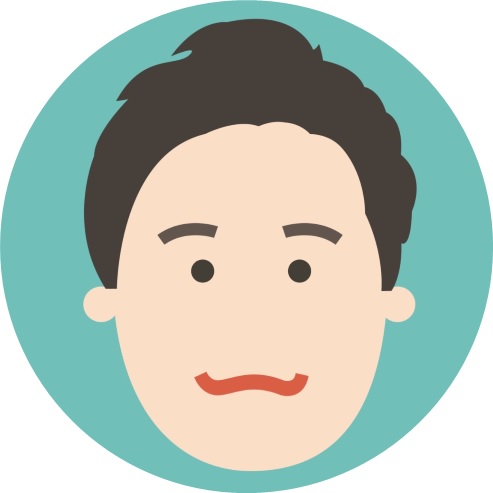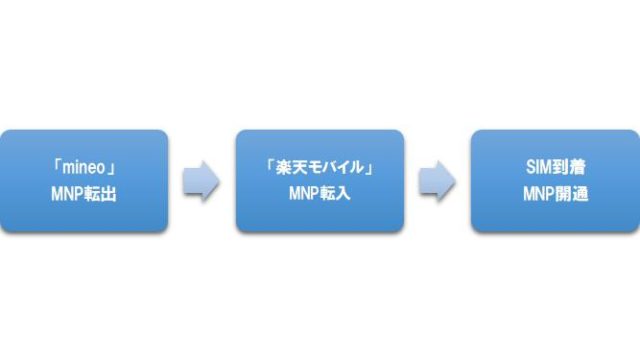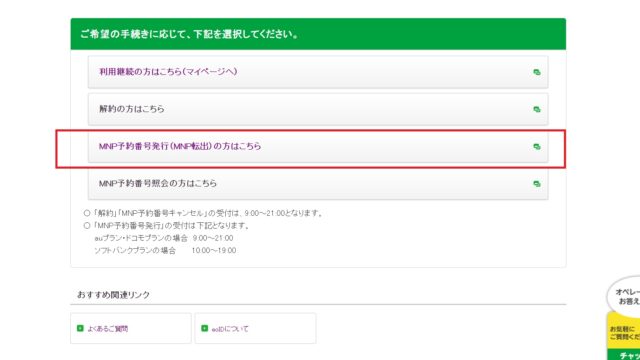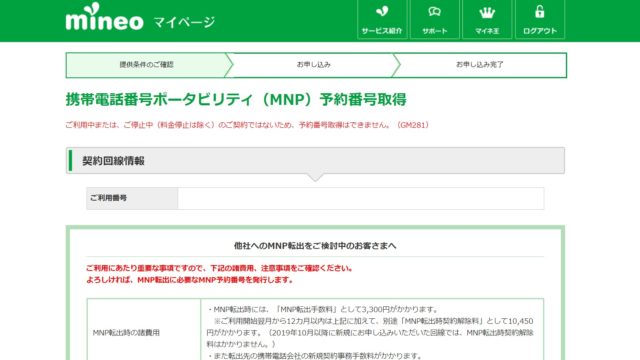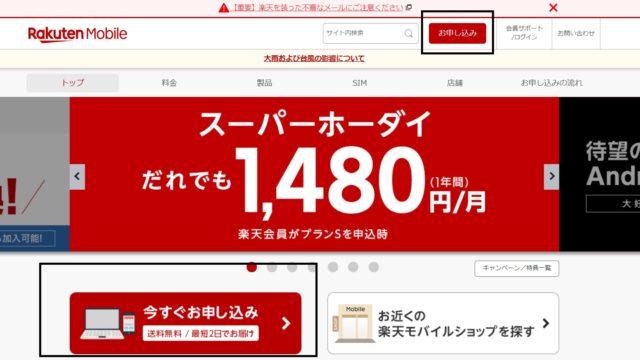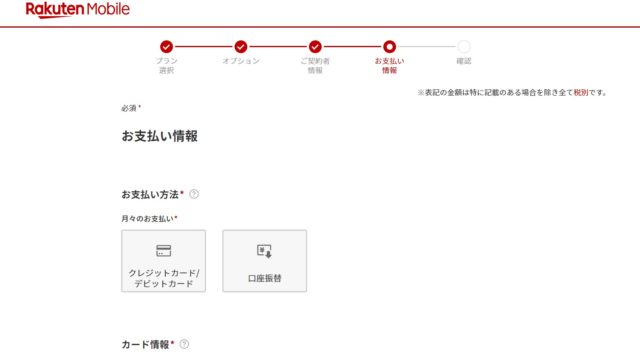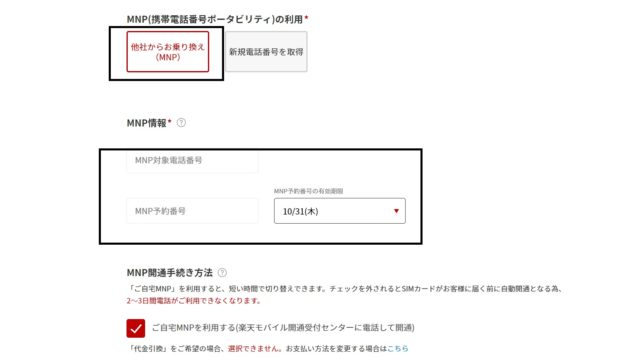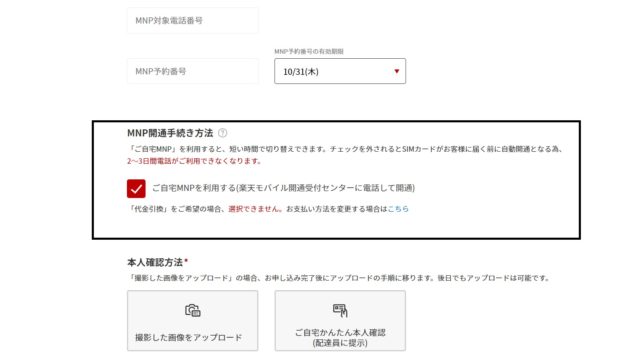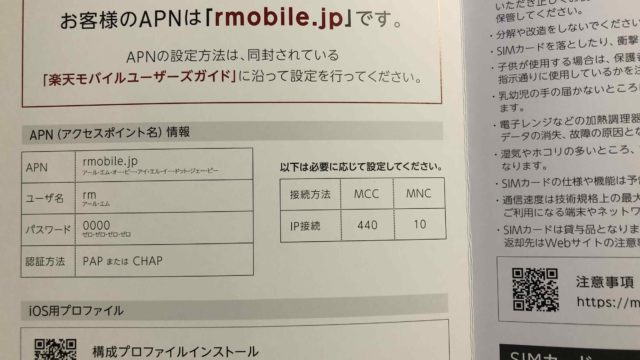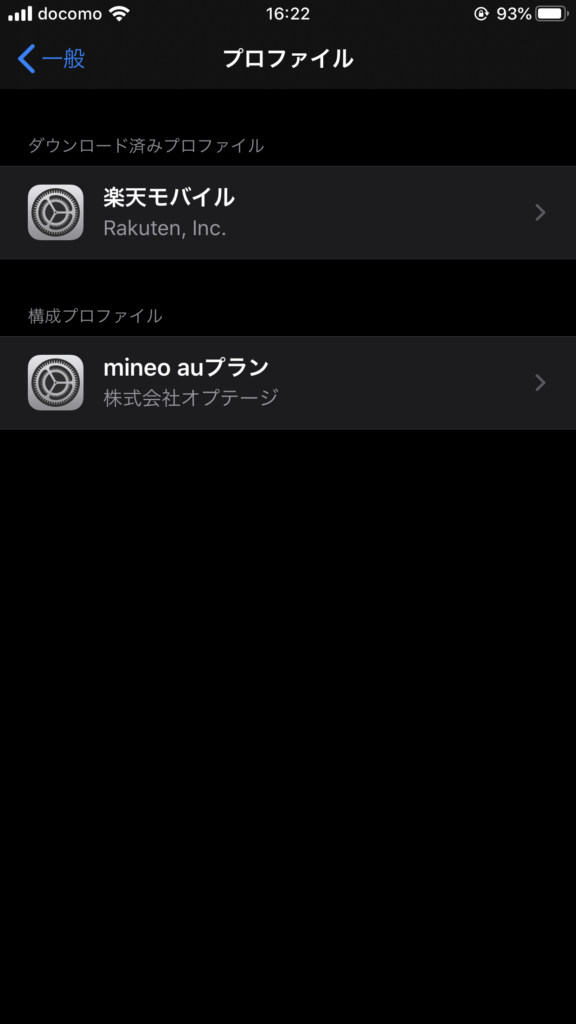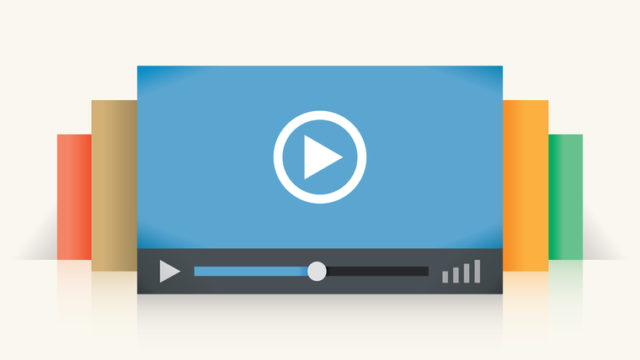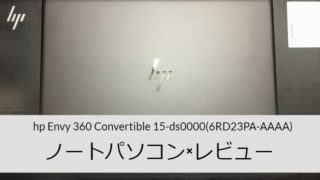【概要】
- どうしてmineoから楽天モバイルへ乗り換えたのか?
- mineoから楽天モバイルへ乗り換える方法について
こんにちは。いーか(@iika246)です。
先日、ついに「楽天モバイル」へ乗り換えしました。
最初はauユーザーでした。しかし、かなり高いと感じたので去年「mineo」へ乗り換えしたのです。そのときに「楽天モバイル」へ乗り換えすればよかったのですが、
- 楽天モバイルにau回線が無い(2018年の時点で)
- 持っている端末を買い替える予定もなかった(iPhone 6 plus)
- 「iPhone 6 plus」が「SIMロック解除不可」端末だった
そのため「mineo」のau回線で契約していたのです。
それが、今年iPhoneを買い替えましたのでこれを機に「楽天モバイル」へ移行したのです。
(本当は買い替え時は気付かず、少し経ってから気付いて移行しました)
せっかくなので今回は
- 「mineo」から「楽天モバイル」に乗り換えてよかったこと
- 「mineo」から「楽天モバイル」への乗り換え手順
についてお話していきたいと思います。
もし、「mineo」ユーザーで「楽天モバイル」が気になっている方はご参考にどうぞ。
mokuji
「mineo」から「楽天モバイル」に乗り換えた理由
「mineo」でも不満に感じたことはとくにありませんでした。
ただ、下記理由から楽天モバイルへ乗り換えました。
- 楽天市場をよく使い楽天のポイントの恩恵を得ているから
- 楽天会員だと1年間980円がある、無制限wi-fiに乗り換え予定で(おうち)1年後はベーシックプラン×wi-fiルーター持ちでも良いかと感じたので
詳しく話していきます。
楽天スーパーポイントの恩恵を得るため
単純なことですが、下記の部分で恩恵を受けます。
- 楽天市場でポイントが2倍になる
- 楽天スーパーポイントは楽天payや楽天市場、楽天モバイルの支払いに使用可能(期間限定ポイントから優先して使われる)
楽天市場ではポイント2倍の恩恵を受けます。
普段買っているものを楽天市場で購入する。それだけでポイントを頂けます。
さらに楽天スーパーポイントはその他にもカードを持っているだけでポイントアップ、楽天証券で取引しているだけでポイントアップ・・
ポイントアップさせる方法がたくさんあるし、ポイントをかなり手に入れることができます。
次にポイントはかなり使い道があります。
期間限定ポイントにしても、楽天市場で消費、楽天モバイルで消費、楽天Payを使って消費など方法が多彩です。
これだけでも期間限定ポイントは充分に消費出来るので使いきれますよ。
楽天会員なら最初の1年間980円、1年後はWi-Fiルーターと組み合わせも、、
- すでに楽天会員である
- さらにダイアモンド会員である
上記のような方であればスーパーホーダイが1年間980円という価格で出来ます。
後々家の回線をWi-Fiルーターに替える予定であれば、1年後にベーシックプランに切り替えて使う予定であればかなり良い選択になります。
楽天モバイルのスーパーホーダイの1mbpsは予想以上・・
実際に楽天モバイルに乗り換え後、スーパーホーダイの低速回線でどれほど出来るか?確認してみました。
- 動画を見る以外のウェブ閲覧
- ライン、TwitterといったSNSの使用
- テザリングを使ったノートパソコンでのブログ更新
このようなことはストレスなく出来ます。
とはいえ格安SIMの遅い時間(8時、12時、18時あたり)は高速通信を使っても遅いです。ここは格安SIMである以上、仕方ないことですね。
さらに「mineo」ではきつかった昼間の低速回線時間帯でも「楽天モバイル」では上記のことは出来ます。
「mineo」の低速回線がきついと感じたなら「楽天モバイル」のスーパーホーダイの恩恵を受けてみてはどうでしょう?
楽天モバイルはドコモ回線とau(KDDI)回線のみ・・
「mineo」の場合はトリプルキャリア対応、同程度の契約で結ぶことが可能です。
しかし、「楽天モバイル」の場合はドコモ回線とau(KDDI)回線のみになるのでソフトバンクキャリアの端末を使用、かつSIMロック解除できない端末を使用といったことがあれば楽天モバイルへの移行は出来ません。
また、楽天モバイルで用意されているスーパーホーダイはドコモ回線のみ。
au(KDDI)回線は組み合わせプランのみになるので注意しましょう。
「mineo」から「楽天モバイル」へ移行(乗り換え)する方法
大まかな流れとしては下記のとおりです。今回の場合はいわゆる電話番号そのままで乗り換えする方法としてご説明します。(MNP:携帯電話番号ポータビリティ)
それでは確認していきましょう。
「mineo」でMNP転出手続きをする
まずは「mineo」へ出ていくことを伝えなければなりません。
それには「MNP転出」の手続きを行う必要があります。方法としては下記のように行います。
- 「mineoユーザーサポート」の【解約・他社へのMNP転出をご検討中のお客さまへ】へアクセス
- 当てはまるもの(どれでもよい)を選択、下へスクロールし【MNP予約番号発行(MNP転出)の方はこちら】を選択
- 【携帯電話番号ポータビリティ(MNP)予約番号取得】の画面通りに進める
- 【MNP予約番号】を控える
1.【解約・他社へのMNP転出をご検討中のお客さまへ】へアクセス
【解約・他社へのMNP転出をご検討中のお客さまへ】へアクセス
下記より当てはまるもの(なければどれでも)を選択する
2.【MNP予約番号発行(MNP転出)の方はこちら】を選択
3.【携帯電話番号ポータビリティ(MNP)予約番号取得】を進め【MNP予約番号】取得
ちなみに「MNP転出」手続きを取っただけでは「eoID」(mineo会員)の解除にはなりません。「eoID」は残ったままです。
解除方法としては下記を参考にお願います。
もちろん、「mineo」と回線の契約中であれば会員退会は出来ませんので、ご注意ください。
会員中のステータスについては下記より確認可能です。
- 「eoマイページ」よりログインもしくは「mineo」マイページよりログイン
- 「お客さま情報の照会/変更」
- 会員種別よりステータス確認
「楽天モバイル」でMNP転入手続きする
- 【楽天モバイル】へアクセス、「申し込み」をする
- 【お支払い情報】入力画面で「MNP(携帯電話番号ポータビリティ)の利用」の項目時に「他社からのお乗り換え(MNP)」を選択する
- 「MNP開通手続き方法」で【ご自宅MNPを利用する(楽天モバイル開通受付センターに電話して開通)】にチェック入れる
1.楽天モバイルへアクセスする
【楽天モバイル】へアクセスを行います。
お申し込みより実際に申し込んでいきます。
2.【お支払い情報】入力画面を進め、「他社からのお乗り換え(MNP)」を選択する
【お支払い情報】まで入力を進めます。
下へ進めるとMNP(携帯電話番号ポータビリティ)の利用の項目が出てきます。
「他社からのお乗り換え(MNP)」を選択、MNP対象番号とMNP予約番号を入力します。
3.【ご自宅MNPを利用する(楽天モバイル開通受付センターに電話して開通)】にチェック入れる
もしチェックが入っていないと自動で切り替えされるので、SIMカードが届くまでスマホが使えなくなります。
切り替え方法は楽天モバイル開通受付センターに電話するのみなので、ぜひ「ご自宅MNPを利用する」にチェックを入れましょう。
SIMカード到着、MNP開通処理をする
SIMカード到着後の対応としては下記になります。
- MNP開通手続きを電話より行う
- 通話不可(圏外)を確認、SIMカード入れ替え
- スマートフォンの初期設定を行う
手持ちのスマホを使って乗り換えだけの場合、とても簡単ですよ。
切り替え手続きを行うと通信が出来なくなります。別途プロファイル設定時にダウンロードする必要があるのでWi-Fiを使える環境を用意しましょう。
1.MNP開通手続きを行う
到着すると下記のようにSIMカードと「はじめてガイド」が届きます。
まずは今のSIMから「MNP開通手続き」を行います。
開通受付センター:186-0800-805-1111
| 受付時間 | 切り替え完了時間 | |
| docomo回線 | 9:00~20:39 | 当日中 |
| 20:40~翌8:59 | 9:00以降 | |
| au回線 | 10:00~18:50 | 当日中 |
| 18:51~翌9:59 | 10:00以降 |
出典:楽天モバイルはじめてガイドより
2.圏外確認、SIMカード入れ替え
SIMカードを入れ替えていきます。
入れ替えは各端末ごとに違いがありますので確認しておきましょう。
3.スマートフォンの初期設定を行う
SIMカード入れ替え後にプロファイル(接続するための設定)をダウンロードして設定を行います。(APNの設定)
まずは「Wi-Fi」接続しプロファイルをダウンロードできる環境にしましょう。
その後プロファイルにアクセスし、プロファイルをダウンロードします。
どのプロファイルをダウンロードするかは、SIMカードの入っている冊子の中に記載しております。
そちらを確認してダウンロードしましょう。
プロファイルは1つしかインストールできません。以前に設定していたプロファイルは削除してからインストールしましょう。
下記のように構成プロファイルを選択して削除しておきましょう。
設定、インストール完了したらWi-Fi接続を切ってインターネット接続できるか確認してみましょう。
私の場合は当初3G回線でしたが、少し待つと4G回線で繋がるようになりました。
もし、インストールしても繋がらない、圏外のままであった場合はプロファイルを再度確認してみましょう。考えられるのが、
- プロファイルをダウンロード、まだインストールできていない
- そもそも別のプロファイルをダウンロードしてしまった
- 別のプロファイルを適用してしまった
などがあり得ます。
楽天モバイルでもプロファイルは3つほどありますので、注意しましょう。
「メンバーズステーション」、「楽天モバイルSIMアプリ」は少し置かないとログインがうまくいきません。翌日以降にでもログインしてみましょう。
乗り換えにかかる費用について
【mineo】側
- 「MNP転出手数料」:3300円
- 「MNP転出時契約解除料」:10450円
(ご利用開始翌月から12カ月以内のみ) -
端末の賦払金残額:残っている分
【楽天モバイル】側
下記のどちらか一方が発生する
- 事務手数料【docomo回線】:3394円
- 事務手数料【au回線】 :3406円
終わりに
楽天モバイルに乗り換えて一番のメリットはスーパーホーダイ1Mbpsが予想以上ということでした。
さすがに動画閲覧はきついので期待しないほうがよいです。
とはいってもYouTubeの低画質を見る程度なら、時間帯によってはなんとか見れるかもしれません。
そのぐらいの可能性はあります。
1年間はダイアモンド会員なら980円という破格の値段で使えるので試す価値ありですよ。
最後までありがとうございます。
それじゃ、また。
「限界突破Wi-Fi」というモバイルルーターも契約しました。
格安SIMの通信速度低下を見事にカバーしますので、非常に相性抜群です。